Pintasan papan kekunci Windows 10 Panduan Ultimate

- 2947
- 89
- Marcus Kassulke
Sekiranya anda menggunakan tetikus atau pad sentuh banyak, ia boleh mengecewakan apabila sama ada atau kedua -duanya melambatkan anda atau berhenti bekerja sama sekali. Dengan papan kekunci walaupun, anda dapat dengan cepat menyelesaikan tugas yang biasanya anda lakukan dengan tetikus atau pad sentuh anda melalui akhbar serentak yang mudah dua atau lebih kunci.
Seperti yang membantu mereka, pintasan papan kekunci juga boleh menjadi menakutkan untuk menghafal dan menggunakan pada mulanya, tetapi sebaik sahaja anda mendapat sambutan hangat, mereka akan meningkatkan pengalaman Windows 10 anda.
Isi kandungan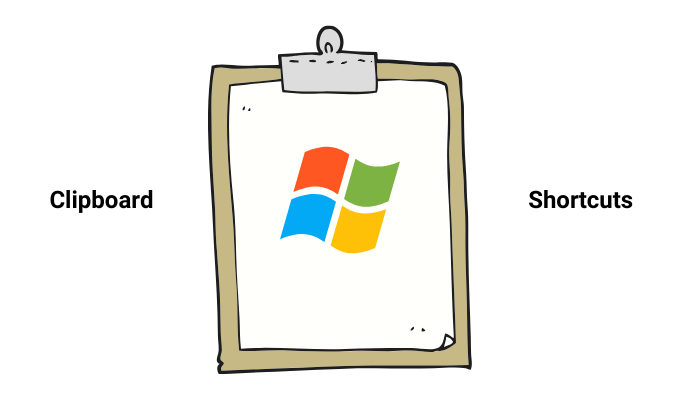
- Pilih semua item dalam tetingkap atau dokumen: Ctrl + a
- Salinan: Ctrl + c atau CTRL + INSERT
- Potong: Ctrl + x
- Tampal: Ctrl + V atau Shift + sisipkan
- Ambil tangkapan skrin: Kekunci logo windows + prtscn (Skrin Cetak) atau FN + Windows Logo Key + Space Bar
Pintasan papan kekunci aplikasi
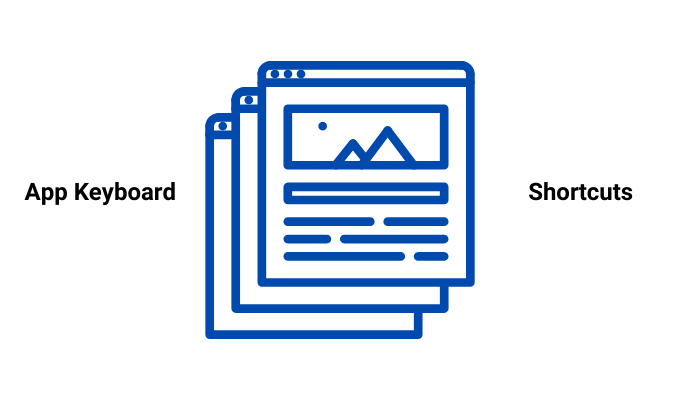
- Sembunyikan aplikasi terbuka dan pergi ke desktop: Windows + D
- Kurangkan semua tingkap dan aplikasi terbuka: Windows + m
- Snap tetingkap atau aplikasi ke sebelah kiri skrin: Windows + anak panah kiri
- Tetingkap snap atau aplikasi ke sebelah kanan skrin: Windows + anak panah kanan
- Kurangkan semua tingkap dan aplikasi: Windows + Down Arrow
- Memaksimumkan semua tingkap dan aplikasi terbuka yang telah diminimumkan: Windows + Up Arrow
- Pengurus Tugas Terbuka: Ctrl + Shift + ESC
- Tukar antara aplikasi terbuka: Alt + tab
- Tunjukkan aplikasi terbuka: Tab ctrl + alt +
- Buka Aplikasi Nota Melekit: Windows + 0 (sifar)
- Tutup item aktif atau keluar aplikasi aktif: ALT + F4
- Tunjukkan kata laluan pada skrin log masuk: ALT + F8
- Tukar antara tingkap mengikut urutan pembukaan mereka: ALT + ESC
- Paparkan sifat item yang dipilih: Alt + Spacebar
- Kembali ke folder sebelumnya: Alt + anak panah kiri
- Maju/lihat folder seterusnya: Alt + anak panah kanan
- Pindahkan satu skrin: ALT + PAGE UP
- Bergerak ke bawah satu skrin: Alt + halaman ke bawah
Hotkeys System
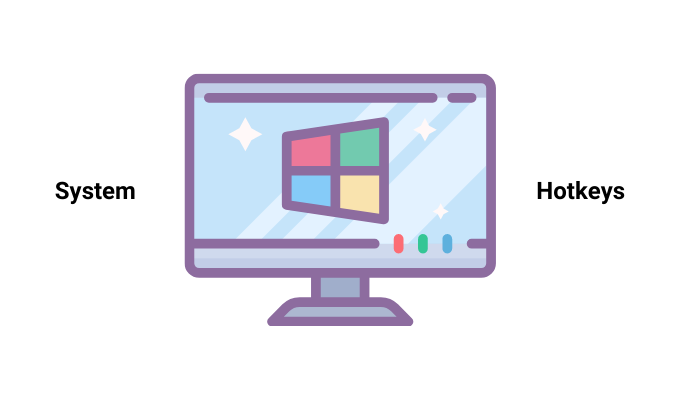
- Buka dan tutup menu Mula: Kekunci Windows

- Buka Mula: Ctrl + Esc
- Buka Tetapan: Windows + i
- Pusat Tindakan Terbuka: Windows + a
- Buka Fail Explorer: Windows + e
- Pandangan Tugas: Tab Windows +
- Paparan/Sembunyikan Desktop: Windows + D
- Pilihan Shutdown: Windows + x
- Kunci PC: Windows + L
- Memaksimumkan tetingkap: Windows + Up Arrow
- Buka bar permainan Xbox semasa bermain permainan di komputer riba atau komputer anda: Windows + g
- Aktifkan menu Sambungkan untuk menghubungkan peranti Windows 10 anda dan satu lagi melalui Bluetooth: Windows + k
- Kunci peranti Windows 10 dan kembali ke skrin log masuk: Windows + L
- Tukar antara pilihan bahasa dan papan kekunci: Windows + Space Bar
- Berhenti atau tinggalkan tugas semasa: ESC
- Padam item yang dipilih secara kekal (tanpa berpindah ke kitar semula tong pertama): Shift + padam

- Tutup Dokumen Aktif: Ctrl + F4
Kekunci fungsi
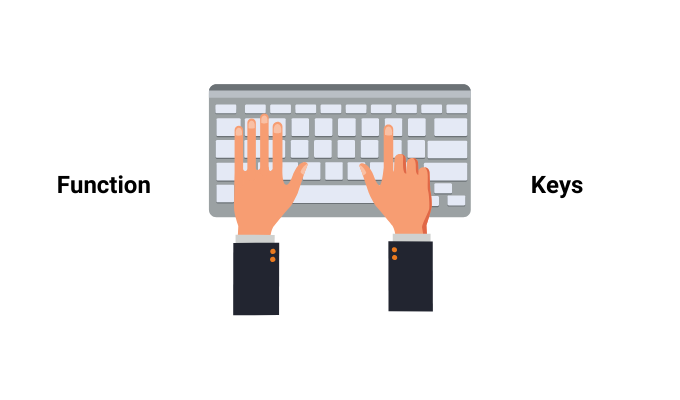
- Buka tetingkap atau halaman Bantuan: F1
- Namakan semula item yang dipilih: F2
- Cari fail atau folder dalam Fail Explorer: F3
- Senarai Bar Alamat Paparan dalam Fail Explorer: F4
- Segarkan tetingkap aktif: F5 atau Ctrl+r
- Kitaran melalui elemen skrin di desktop atau di tetingkap: F6
- Aktifkan bar menu dalam aplikasi aktif: F10
Bergerak kursor
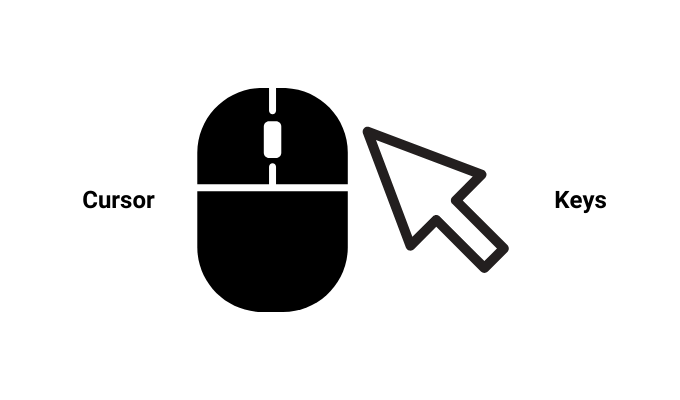
- Pindahkan kursor ke permulaan perkataan seterusnya: Ctrl + anak panah kanan
- Gerakkan kursor kembali ke permulaan perkataan sebelumnya: Ctrl + anak panah kiri
- Pindahkan kursor kembali ke permulaan perenggan sebelumnya: Anak panah Ctrl + Up
- Pindahkan kursor ke permulaan perenggan seterusnya: Anak panah ctrl + ke bawah
- Pergi ke permulaan dokumen: Ctrl + anak panah kiri
- Pergi ke akhir dokumen: Ctrl + anak panah kanan
Pintasan utama anak panah
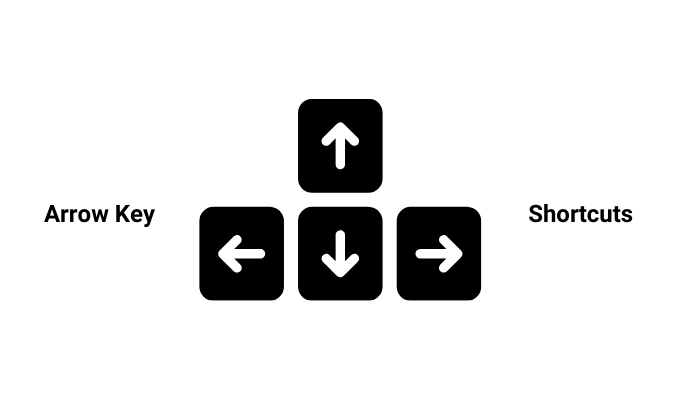
- Tukar antara semua aplikasi terbuka: Tab ctrl + alt +
- Gerakkan kumpulan atau jubin ke arah yang ditentukan: Kekunci alt + shift + anak panah

- Pindahkan jubin ke jubin lain untuk membuat folder pada menu mula: Ctrl + shift + anak panah Kunci
- Ubah saiz menu Mula apabila dibuka: Kekunci anak panah Ctrl +
- Pilih pelbagai item individu di desktop atau di tetingkap: Kekunci anak panah Ctrl + + Spacebar

- Pilih blok teks: Ctrl + Shift dengan kekunci anak panah
- Tukar susun atur papan kekunci apabila banyak susun atur papan kekunci tersedia: Ctrl + shift
- Hidupkan editor kaedah input Cina ON/OFF: Ctrl + Spacebar
- Paparkan menu pintasan untuk item yang dipilih: Shift + f10
- Pilih lebih daripada satu item di desktop atau dalam tetingkap, atau pilih teks dalam dokumen: Shift + sebarang kekunci anak panah
- Buka submenu atau menu seterusnya ke kanan: Anak panah kanan
- Buka submenu atau menu seterusnya ke kiri: Anak panah kiri
Tab dan tingkap
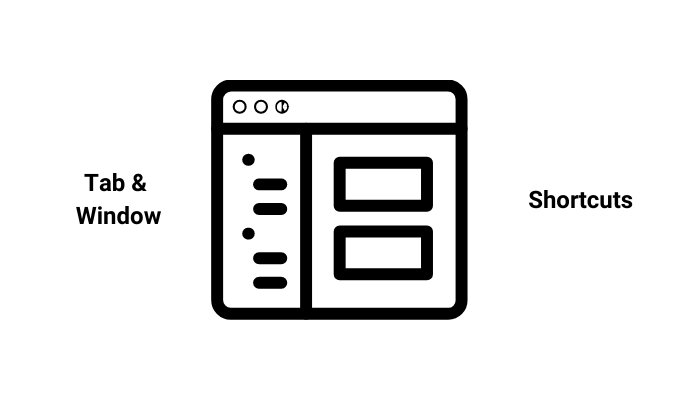
- Buka tab baru di penyemak imbas web anda: Ctrl + T
- Buka semula tab yang anda tutup: Ctrl + shift + t

- Lihat sejarah pelayaran anda: Ctrl+H
- Tutup tingkap: Ctrl + w
Pintasan File Explorer
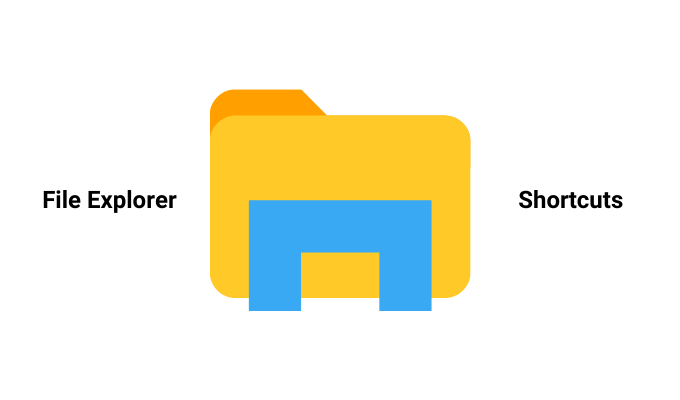
- Pilih bar alamat: Alt + d
- Pilih kotak carian: Ctrl + e atau ctrl + f
- Buka tetingkap baru: Ctrl + n
- Tutup tetingkap aktif: Ctrl + w
- Tukar saiz dan penampilan ikon fail dan folder: Ctrl + roda tatal tetikus
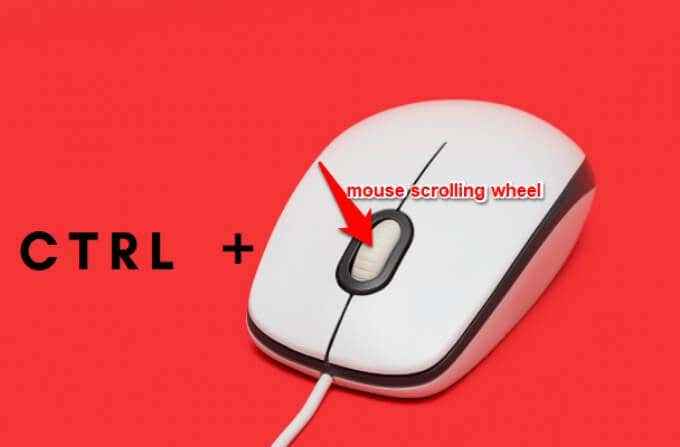
- Paparkan semua folder di atas folder yang dipilih: Ctrl + shift + e
- Buat folder baru: Ctrl + shift + n
- Paparkan subfolder di bawah folder yang dipilih: Num Lock + Asterisk (*)
- Paparkan kandungan folder yang dipilih: Num Lock + Plus ( +)

- Runtuh folder yang dipilih: Num Lock + Minus (-)
- Tunjukkan Panel Pratonton: Alt + p
- Lihat folder seterusnya: Alt + anak panah kanan
- Lihat folder lokasi: Alt + Up Arrow
- Lihat folder sebelumnya: Alt + anak panah kiri atau Backspace
- Paparkan pemilihan semasa jika runtuh, atau pilih subfolder pertama: Anak panah kanan
- Buka menu seterusnya ke kiri atau tutup submenu: Anak panah kiri
- Paparkan bahagian bawah tetingkap aktif: Kunci akhir
- Paparkan bahagian atas tetingkap aktif: Kunci rumah
- Meminimumkan atau memaksimumkan tetingkap aktif: F11
Pintasan kotak dialog
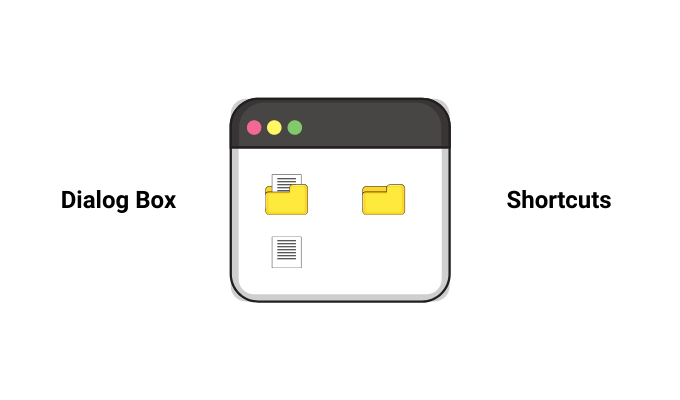
- Paparkan item senarai aktif: F4
- Bergerak ke hadapan melalui tab: Tab Ctrl +
- Bergerak kembali melalui tab: Tab Ctrl + Shift +
- Pindah ke tab tertentu: Nombor Ctrl + (antara 1 dan 9)
- Bergerak ke hadapan melalui pilihan: Tab
- Bergerak kembali melalui pilihan: Tab Shift +
- Lakukan Pilihan Perintah atau Pilih yang digunakan dengan surat: ALT + Surat Bergaris
- Kosongkan atau pilih kotak semak jika pilihan aktif adalah kotak semak: Spacebar
- Buka folder satu tahap ke atas jika folder dipilih dalam kotak dialog Terbuka atau Simpan sebagai: Backspace
- Pilih butang jika pilihan aktif adalah sekumpulan butang pilihan: Kekunci anak panah
Pintasan papan kekunci Cortana
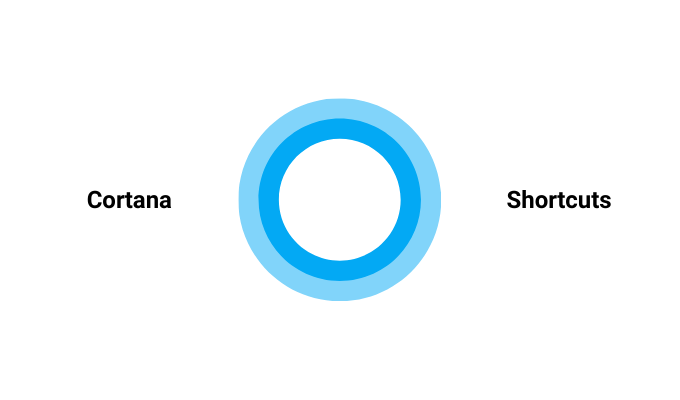
- Buka carian: Windows + s
- Buka Cortana dalam mod mendengar untuk bercakap tanpa menekan butang mikrofon: Windows + c
Catatan: Secara lalai, pintasan ini dilumpuhkan. Untuk mengaktifkannya, tekan Windows + i untuk membuka Tetapan, pilih Cortana dan kemudian pilih suis di bawah Biarkan Cortana mendengar arahan saya semasa saya menekan kekunci logo windows + c. Sekiranya itu Pada, Pintasan akan berfungsi.
Pintasan bar permainan
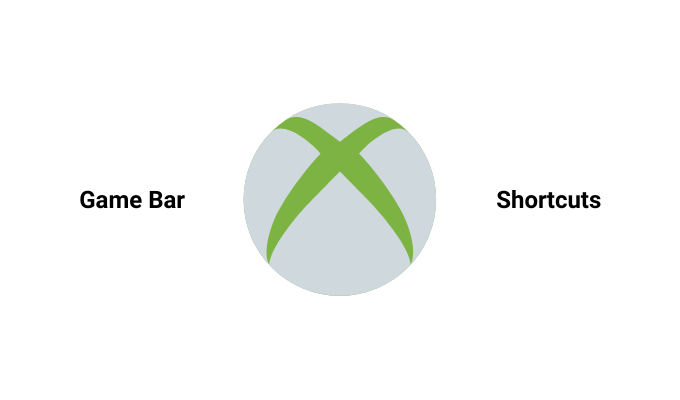
- Buka bar permainan apabila permainan dibuka: Windows + g
- Catat 30 saat terakhir: Windows + alt + g
- Mula/berhenti rakaman: Windows + alt + r
- Ambil tangkapan skrin permainan: Windows + Alt + Skrin Cetak
- Tunjukkan/Sembunyikan Pemasa Rakaman: Windows + alt + t
- Hidupkan/matikan mikrofon: Windows + alt + m
- Mula/Berhenti Penyiaran: Windows + Alt + B
- Tunjukkan kamera semasa penyiaran: Windows + alt + w
Pintasan muzik alur
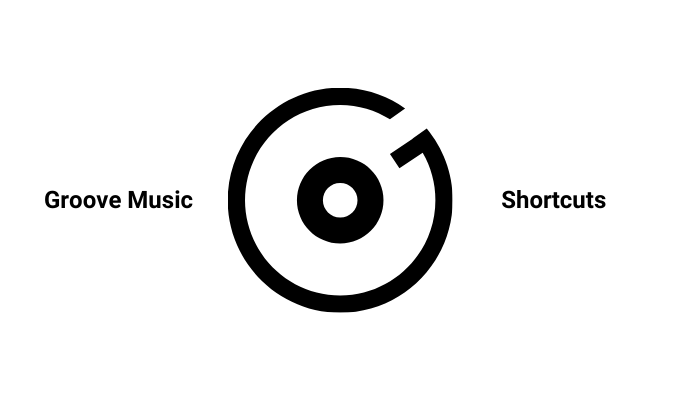
- Main/jeda: Ctrl + p
- Langkau ke lagu seterusnya: Ctrl + f
- Langkau ke lagu sebelumnya atau mulakan semula lagu semasa: Ctrl + b
- Volume Up: F9 atau kekunci kelantangan
- Perlahankan suara: F8 atau kekunci turun kelantangan
- Volume Mute: F7 atau kekunci bising
- Pilih item dan masukkan mod pemilihan: Ctrl + Enter
- Pilih semua: Ctrl + a
- Padam item atau item yang dipilih: Padam
- Main item yang dipilih: Ctrl + shift + p
- Ulangi/mati: Ctrl + T
- Shuffle on/off: Ctrl + H
- Cari: Ctrl + q
Pintasan snip & lakaran
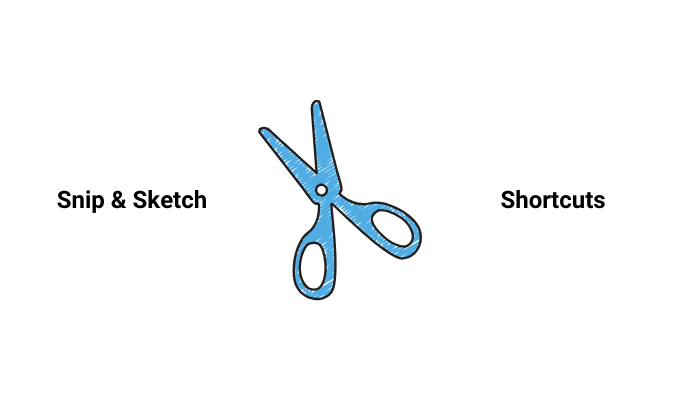
- Buat snip baru: Ctrl + n
- Buka fail: Ctrl + o
- Pindahkan kursor untuk memilih kawasan snip segi empat tepat: Kekunci anak panah shift +
- Pilih Pemadam: Ctrl + e
- Cetak Anotasi: Ctrl + p
- Undo Anotation: Ctrl + z
Pintasan kunci logo Windows (biasa digunakan)
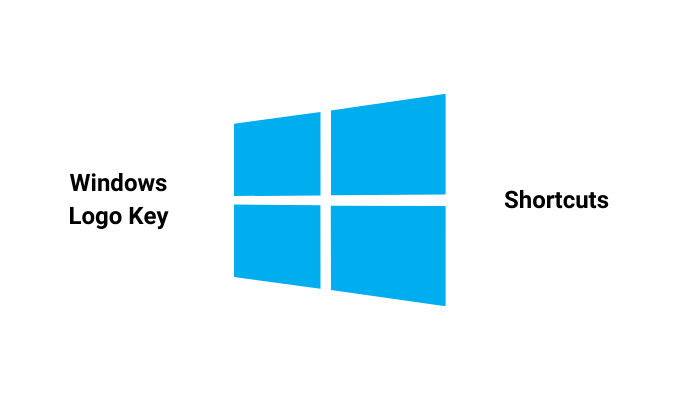
- Bangun PC dari skrin hitam atau kosong: Windows + Ctrl + Shift + B
- Hidupkan Narator: Windows + Ctrl + Enter
- Kotak Dialog Sistem Paparan Sistem: Windows + Jeda
- Cari PC di rangkaian: Windows + Ctrl + F
- Buka Panel Emoji: Tempoh Windows + (.) atau titik koma (;)
- Buka kemudahan pusat akses: Windows + u
- Tukar aplikasi di bar tugas: Windows + T
- Ambil tangkapan skrin separa skrin anda: Shift + s
- Kotak Dialog Buka Run: Windows + R
- Pilih mod paparan persembahan: Windows + p
- Tukar input antara Windows Mixed Reality dan Desktop: Windows + Y
- Kurangkan semua tingkap: Windows + m
Pintasan TV dan filem
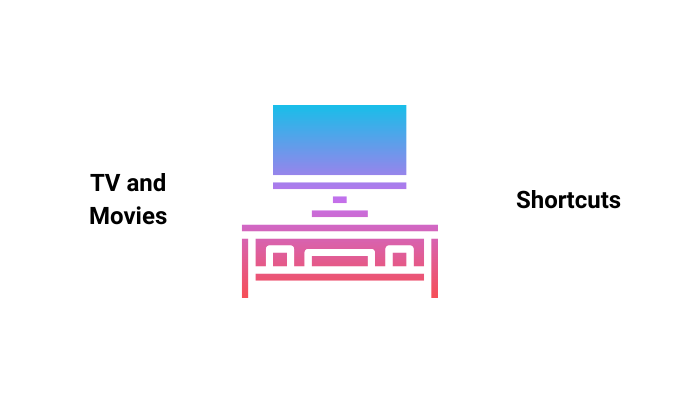
- Main dalam skrin penuh: Alt + enter
- Keluar skrin penuh: ESC
- Main atau berhenti sejenak dengan video dalam Fokus: Ctrl + p atau bar ruang
- Hidupkan berulang/mati: Ctrl + T
Adakah kami terlepas pintasan papan kekunci Windows 10 tertentu yang ingin anda ketahui? Beritahu kami dengan menjatuhkan komen anda di bahagian di bawah.

